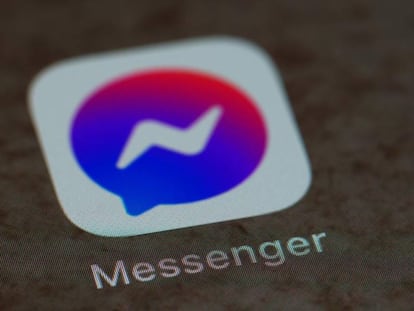Cómo cambiar la foto de portada que tienes en Facebook paso a paso
Esto le dará un nuevo aire a tu perfil en la red social
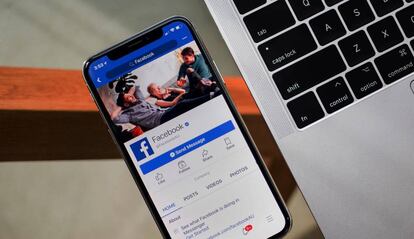

La personalización en las redes sociales es fundamental debido a que permite expresar nuestro estilo. La foto de portada de la página de Facebook es un claro ejemplo de ellos. Te mostramos como lograr un toque distinto cambiando la foto de portada que utilizas.
El proceso es muy sencillo, y para que sepas qué hacer en todo momento, te indicaremos los pasos a realizar tanto desde un ordenador como utilizando un dispositivo móvil. Por lo tanto, ya no tienes excusa para darle un nuevo aire a la página que tienes en tu perfil de Facebook.
Cambia tu foto de portada de Facebook con un ordenador
- Accede a tu página de perfil: Abre tu navegador web en tu Mac o PC y dirígete a este enlace. Una vez allí, navega hasta llegar a tu página de perfil.
- Edita tu foto de portada: Coloca el cursor sobre tu foto de portada actual. En la esquina inferior derecha de la imagen, verás la opción "Editar foto de portada". Haz clic en ella para dar inicio al proceso.
- Explora tus opciones: Un menú emergente se desplegará, presentándote diversas opciones para actualizar o modificar tu foto de portada.
- Selecciona tu imagen: Haz clic en "Seleccionar foto" si deseas elegir una imagen de perfil que ya se encuentra en tu álbum de Facebook. Alternativamente, elige "Cargar foto" para agregar una imagen desde tu computadora. Una opción interesante es "Crear foto de portada de avatar", que te permite personalizar un avatar.
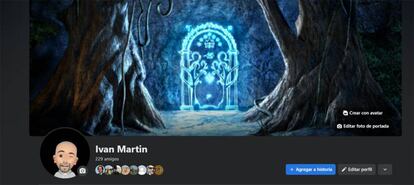
- Elige tu foto de portada: Dependiendo de tu elección, se te pedirá que explores una colección de imágenes. Selecciona aquella que mejor represente tu estilo y que desees convertir en tu nueva foto de portada. Personaliza la posición de la imagen: Una vez que hayas realizado tu selección, la imagen elegida decorará tu portada. Pero la personalización no termina aquí. Puedes ajustar su posición arrastrándola con facilidad en la pantalla. Finaliza tu elección: Cuando estés satisfecho con el aspecto de tu foto de portada, finaliza pulsando en "Guardar". Si en el último momento decides cambiar de opinión, no te preocupes: el botón "Cancelar" te permite reconsiderar y optar por una imagen de portada diferente.
Utiliza un móvil o tablet para cambiar la imagen
- Accede a tu perfil: En tu iPhone o dispositivo Android, abre la aplicación de Facebook para acceder a tu perfil.
- Abraza el icono de la cámara: Ubicado en la esquina inferior derecha de tu foto de portada actual, el icono de la cámara te brinda la clave para tu transformación de foto de portada.
- Elige tu camino: Al igual que en la versión de escritorio, aparecerá un menú con una serie de opciones, como "Ver foto de portada", "Cargar foto", "Seleccionar foto en Facebook", "Crear collage" o "Usar foto de portada de avatar". Tu elección dependerá del estado de ánimo que quieras transmitir.
- Selecciona tu obra maestra visual: De entre todas las opciones, elige la imagen que mejor te encaje.
- Perfecciona la apariencia: Una vista previa de tu imagen seleccionada se presentará. Utiliza tus dedos para arrastrar la imagen y ajustar su posición de manera delicada.
- Sellando el trato: El último paso, guarda tus esfuerzos pulsando en "Guardar". Si decides cambiar de opinión en el último momento, el botón "Cancelar" te brinda la oportunidad de explorar otras opciones de foto.
La foto de portada en tu página de Facebook se presenta como un espacio que permite mostrar tu forma de ser e, incluso, cierto grado de creatividad. Evidentemente, lo antes indicado se puede repetir tantas veces como consideres oportuno.